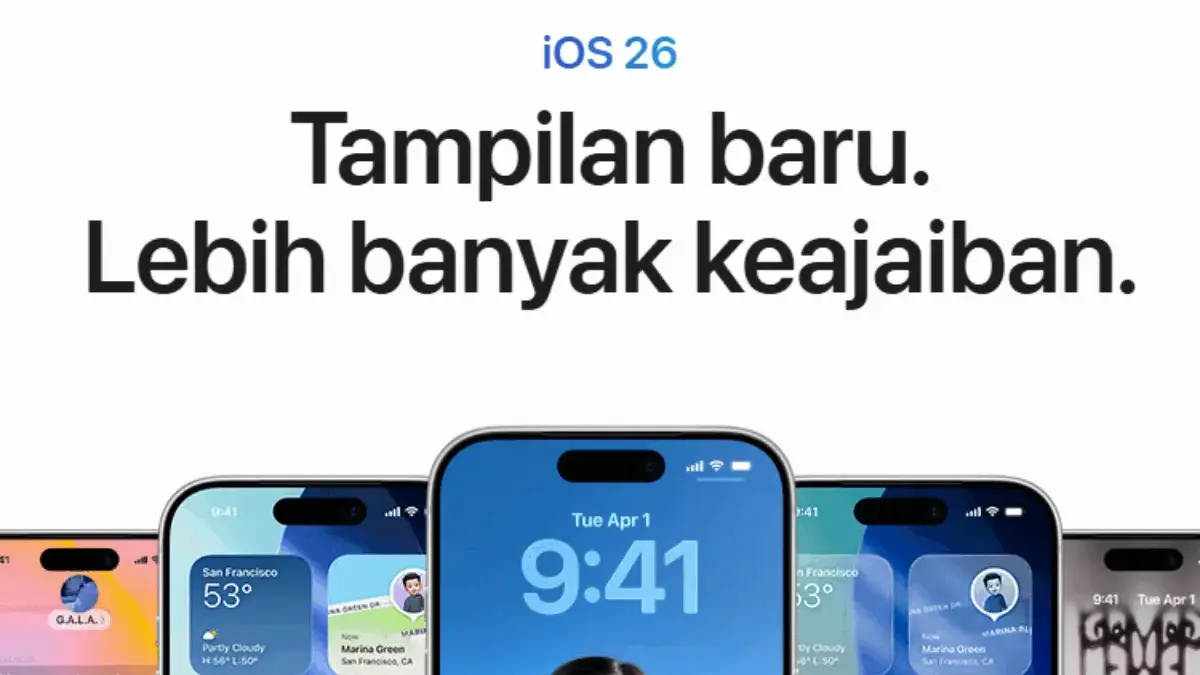Kadjiro – Update iOS 26 membawa banyak perubahan signifikan untuk merubah pengalaman aktivitas penggunanya menjadi lebih interaktif dan dinamis. Salah satunya adalah fitur baru yang memungkinkan kamu untuk mengubah foto biasa menjadi wallpaper 3D interaktif melalui efek Spatial Scenes. Fitur ini menghadirkan kedalaman visual di lockscreen iPhone sehingga objek foto yang di tampilan tampak lebih menonjol ketika kamu menggerakkan iPhone.
Efek wallpaper 3D yang dihadirkan hampir mirip dengan parallax, tapi lebih canggih karena terinspirasi dari Vision Pro sehingga subjek foto terlihat lebih menonjol dari latar belakang. Kamu penasaran dengan bagaimana cara membuat wallpaper 3D di iOS 26? Yuk, simak ulasan di bawah ini sampai dengan selesai.
Fitur Wallpaper 3D Bisa Diaktifkan di Seri iPhone Apa Saja?
Fitur wallpaper 3D atau yang juga dikenal dengan Spatial Scenes di iOS 26 bisa memberikan tampilan visual lebih hidup di lockscreen iPhone milikmu. Namun tidak semua seri iPhone mendukung fitur ini karena seri iPhone yang kompatibel dengan iOS 26 saja yang bisa menggunakan fitur Wallpaper 3D. Setidaknya fitur ini tersedia untuk seri HP iPhone 12 ke atas dengan hasil yang paling optimal terdapat di iPhone 16.
Cara Mudah Membuat Wallpaper 3D di iOS 26
Berikut adalah cara mudah membuat wallpaper 3D di iOS 26 yang bisa kamu ikuti:
-
Menentukan Foto yang Tepat untuk Dijadikan Wallpaper
Sebelum membuat wallpaper-nya, langkah utama yang harus kamu lakukan adalah menentukan foto yang ingin dijadikan wallpaper 3D. Kamu bisa memilih foto dengan komposisi yang bagus. Pastikan elemen objek foto terlihat jelas dari depan, seperti hewan, orang atau objek utama serta pastikan latar belakangnya terlihat kontras. Selain itu, foto yang digunakan sebaiknya jangan terlalu buram dan ramai.
Ada baiknya kamu menggunakan foto mode portrait atau yang dipotret dengan kamera belakang dengan resolusi minimal 1080p. Jangan menggunakan foto yang mempunyai subjek terlalu dekat dan latar belakang terlalu polos karena efek 3D yang ditonjolkan nantinya akan terasa kurang pas.
-
Mengaktifkan Fitur Spatial Scenes
Setelah menentukan foto yang ingin digunakan, cara membuat wallpaper 3D di iPhone berikutnya adalah mengaktifkan fitur Spatial Scenes. Untuk mengaktifkan fitur ini, pastikan iPhone milik kamu sudah kompatibel dengan iOS 26 atau minimal merupakan seri iPhone 12 atau yang lebih baru. Berikut adalah langkah-langkah untuk mengaktifkan fitur Spatial Scenes atau wallpaper 3D:
- Pertama, buka aplikasi Photos dan pilih foto yang ingin digunakan.
- Ketuk ikon segi enam (hexagon) yang ada di bagian pojok kanan atas untuk menyalakan fitur Spatial Scenes.
- Kamu akan mendapatkan tampilan preview efek 3D di saat menggoyangkan perangkat iPhone. Apabila ikon wallpaper 3D tidak muncul, kamu bisa mencoba foo lain yang lebih kompatibel.
-
Mengatur Foto Sebagai Wallpaper Lockscreen iPhone
Apabila foto sudah berhasil berubah menjadi Spatial Scene, berikutnya kamu bisa menjadikan foto tersebut sebagai wallpaper 3D. Berikut adalah langkah-langkah yang harus kamu lakukan:
- Dari tampilan preview di Photos, tekan tombol Share (ikon kotak dengan panah ke arah atas).
- Klik opsi Use as Wallpaper.
- Di layar kustomisasi Lock Screen, ketuk kembali tombol segi enam guna mengaktifkan efek 3D jika belum otomatis.
- Kamu dapat mengatur wallpaper sesuai dengan keinginan, seperti menambah widget, merubah font jam atau memilih pengaturan Lock Screen lainnya. Pastikan opsi Depth Effect atau Spatial dalam keadaan yang aktif.
- Setelah selesai, ketuk Add dan pilih Set as Wallpaper Pair untuk diterapkan di Lock dan Home Screen (efek 3D hanya berlaku di Lock Screen) saja.
Demikian cara membuat wallpaper 3D di iOS 26 yang bisa kamu coba untuk mengubah foto biasa menjadi wallpaper 3 dimensi di layar lockscreen iPhone. Semoga penjelasan di atas bisa membantu para pemula pengguna iPhone yang menginginkan tampilan layar menarik dan tidak membosankan.